Selles õpetuses saate õppida tõhusat töövoogu, et luua ZBrush'i abil Low-Poly baasmudel. Rõhk on ZModeleril, mis võimaldab teil kiiresti luua atraktiivseid mudeleid. Lisaks kasutame Polygroups'i ja Grouploope, et mudelit täiustada ning lisada huvitavaid detaile. See juhend aitab teil paremini mõista modelleerimise põhitõdesid ZBrushis ja realiseerida oma loomingulist potentsiaali. Alustame!
Olulisemad teadmised
- Low-Poly baasmudeli loomine ZModeleriga.
- Polygroups'i kasutamine mudelite paremaks struktureerimiseks.
- Grouploopide kasutamine huvitavate detailide loomiseks.
Samm-sammuline juhend
Samm 1: Sissejuhatus töövoogu
Teine töövoog, mida soovin teile näidata, keskendub kosmoselaeva loomisele ZBrushis. Enne detailidega tegelemist on oluline luua põhikuju. ZModeler on peamine tööriist, millega alustame.

Samm 2: Baasvormi loomine
Modelleerimise alustamiseks valige 3D-rõngas. Lihtsalt vajutage klahvi 'T', et ring töölaualle tuua. See vorm toimib meie kosmoselaeva alusena.
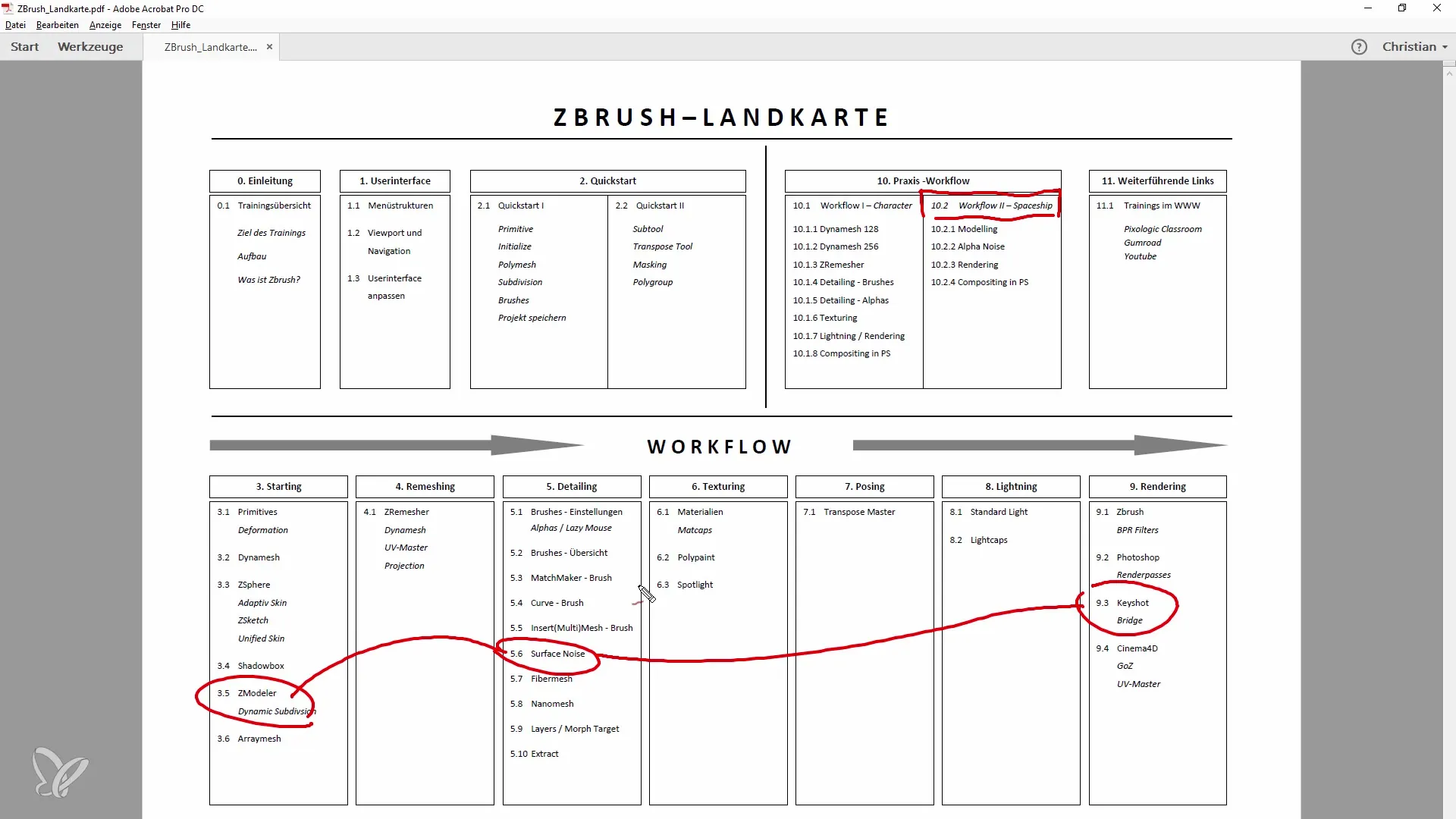
Samm 3: Joonte ja pindade kohandamine
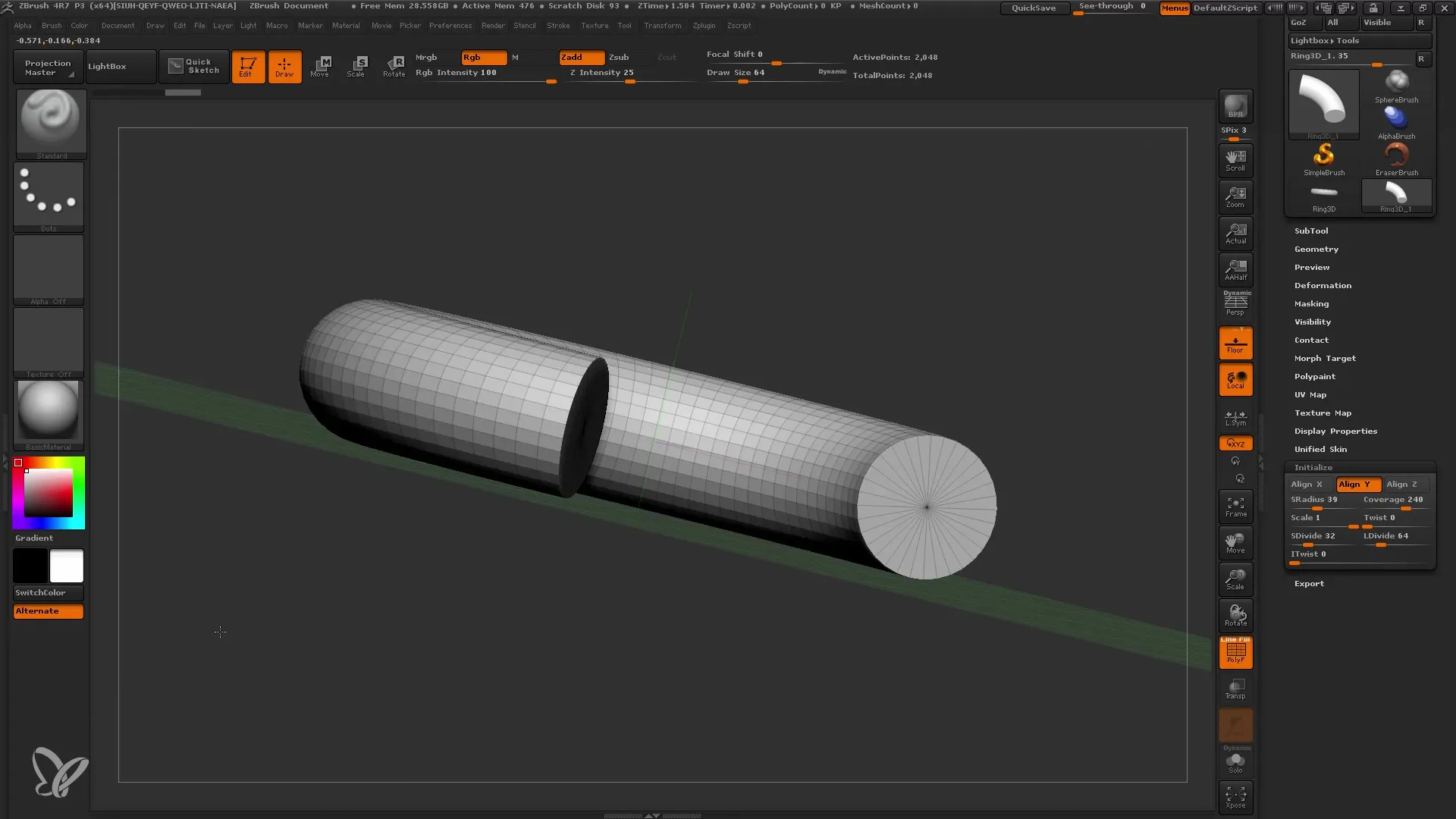
Joonistage nüüd jooned ja kasutage põhiamaterjali nähtavuse suurendamiseks. Veenduge, et rõnga katvus oleks seadistatud 240 kraadile, et 120 kraadi avanemine oleks hästi märgatav.
Samm 4: Polügonide töötlemine
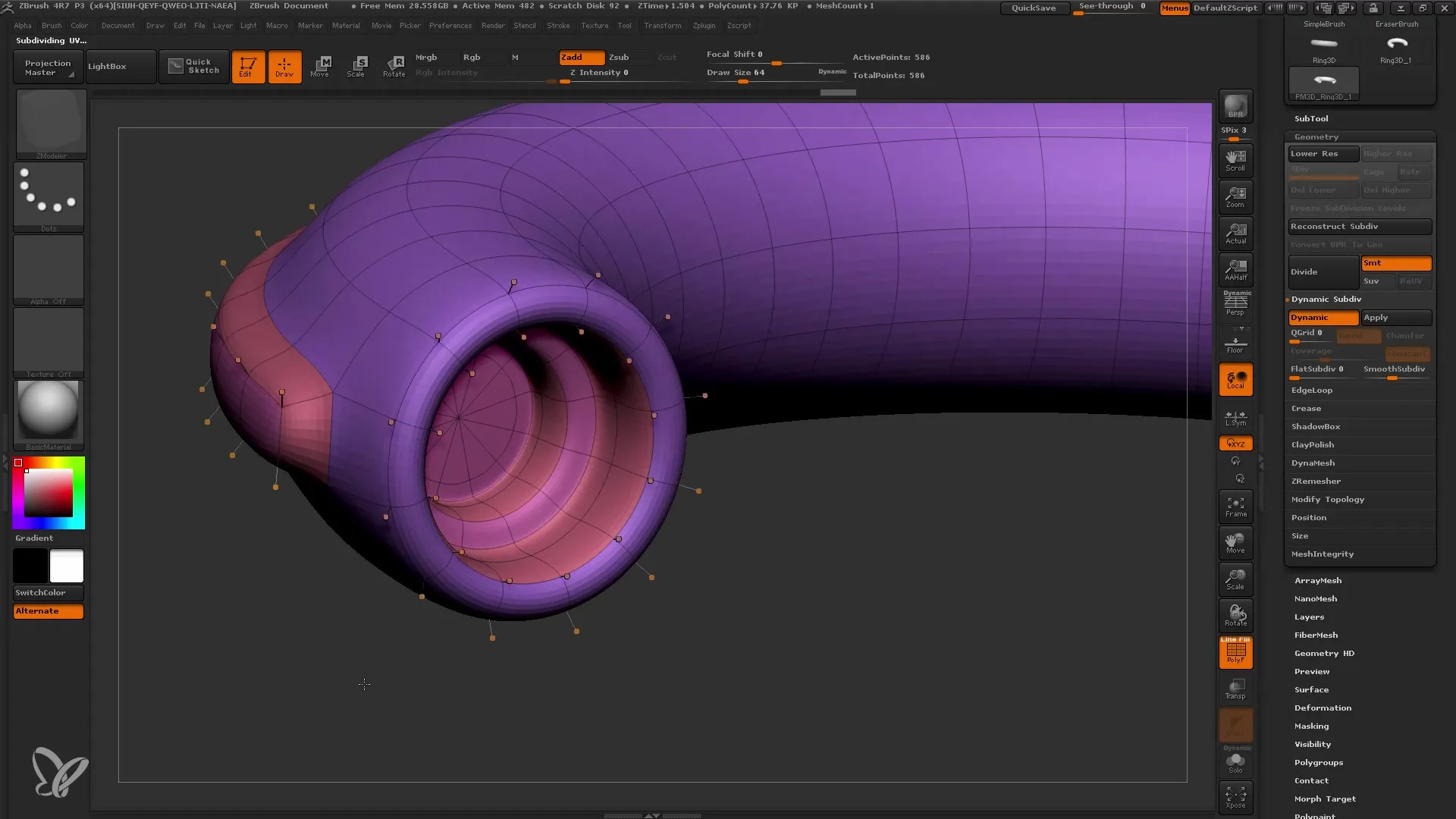
Kasutage SDivide funktsiooni, et vähendada polügonide arvu ja soovite umbes 12 segmenti ja 32 jaotust. See tagab polügonide optimaalse jaotuse.
Samm 5: Polügonide tsentreerimine
Siin on oluline keskenduda profiili keskel olevale servale. Kasutades Twisti tööriista, tagate, et 12 segmenti on hästi tasakaalus.
Samm 6: Sümmetria loomine
Veenduge, et sümmetria säilib, keerates vastavad punktid mudelis. Puhta sümmetria abil on hiljem üksikute polügonidega töö lihtsam.
Samm 7: Polygruppide loomine
Tootliku struktuuri loomiseks looge erinevad polygrupid. Need mitte ainult ei aita modelleerida, vaid ka hilisema tekstuuri loomisel.
Samm 8: CModeleri kasutamine
Kasutage CModelerit huvitavate vormide loomiseks. Katsetage sisselõikega mudelis ja kasutage sisestusfunktsiooni, et luua terviklikke piirkondi.
Samm 9: Täiustamine Ed Loopsiga
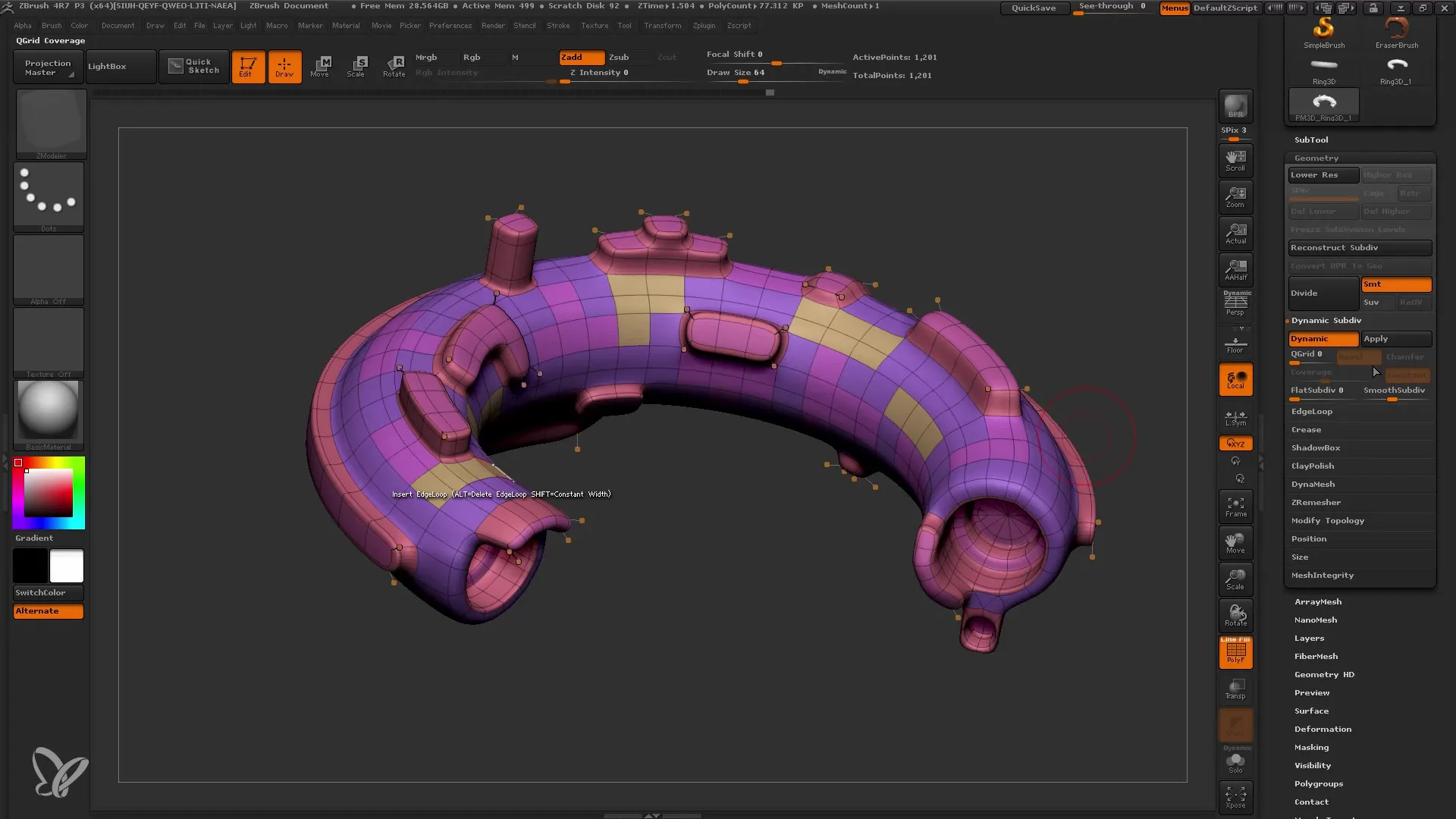
Saate lisada Ed Loops, et servad oleksid teravamad ja detailid veelgi täpsemad. Pange tähele, et see samm on mõistlik enne Subdivision'i rakendamist.
Samm 10: Detailide täiustamine ja lõpetamine
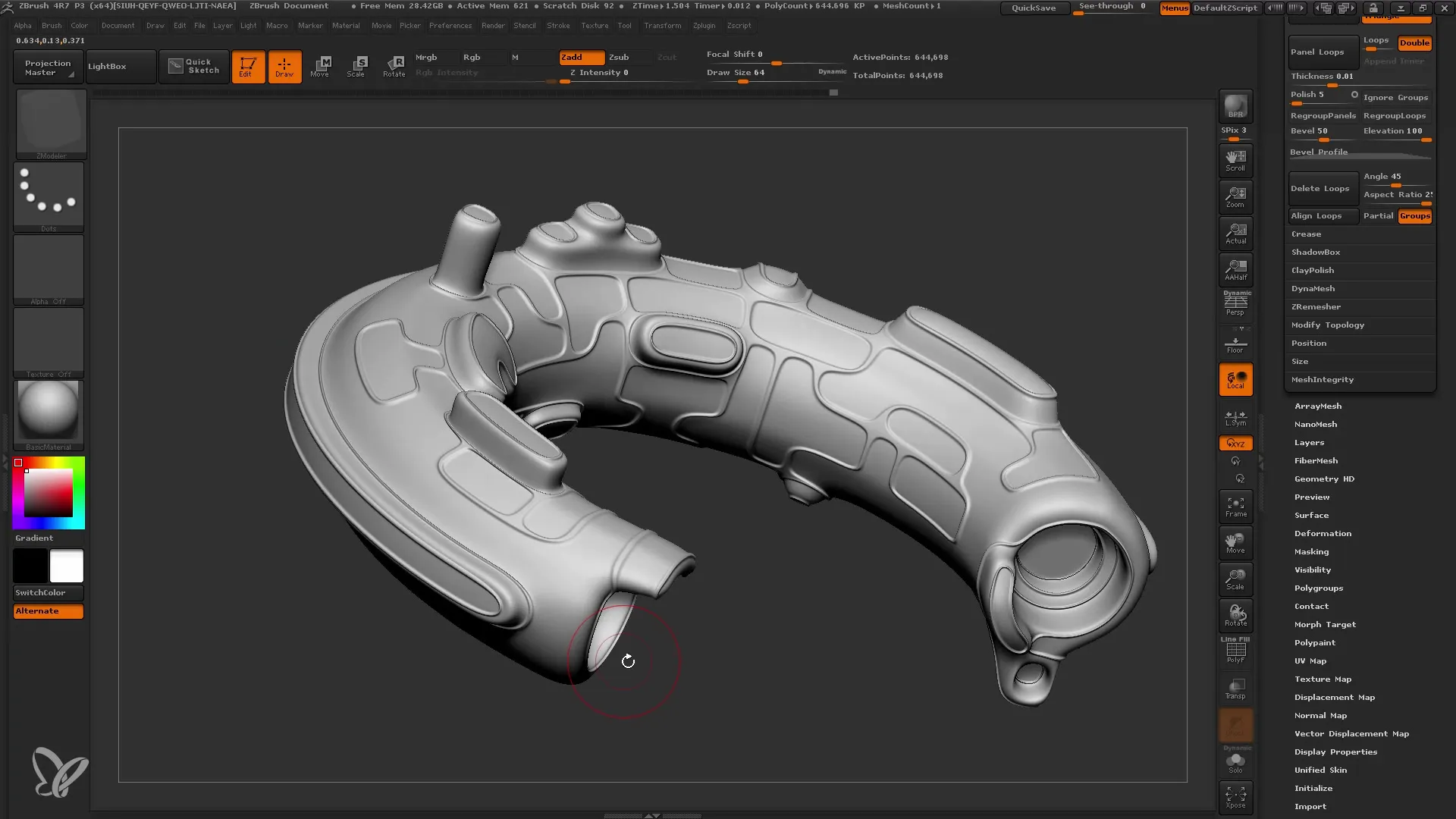
Nüüd on õige aeg oma mudelit edasi täiustada ja detaile lisada. Võtke aega geomeetriaga katsetamiseks ja huvitavate vormide loomiseks.
Kokkuvõte
Selles õpetuses õppisite, kuidas kasutades ZModeleri ja erinevaid tööriistu luua muljetavaldav Low-Poly baasmudel. Alates põhivormi valimisest kuni Polygroups'i ja detailide kohandamiseni – iga samm on oluline lõpptulemuse jaoks. Jätkake katsetamist erinevate funktsioonidega ZBrushis, et elustada oma loomingulised ideed!
Sagedased küsimused
Kuidas leida tööriistu ZBrushis?Tööriistad on leitavad liidese vasakpoolses menüüs.
Kuidas saan salvestada oma Polygroups?Sa saad salvestada oma Polygroups lihtsalt ZBrushis faili salvestades.
Millised funktsioonid on saadaval ZModeleris?ZModeler pakub funktsioone nagu väljatõmme (Extrude), sissepoole lülitus (Inset) ja servade muutmine.
Kuidas aktiveerida sümmeetria minu mudelil?Sümmeetria saab aktiveerida, kasutades klahvi 'X'.


